當(dāng)前位置:首頁(yè) > 幫助中心 > pe系統(tǒng)怎么重裝系統(tǒng)?pe系統(tǒng)怎么重裝系統(tǒng)win7
pe系統(tǒng)怎么重裝系統(tǒng)?pe系統(tǒng)怎么重裝系統(tǒng)win7
pe系統(tǒng)怎么重裝系統(tǒng)? 實(shí)際上,重裝系統(tǒng)是pe環(huán)境中最常見(jiàn)的應(yīng)用場(chǎng)景之一,而使用U盤(pán)作為介質(zhì)安裝系統(tǒng),也已經(jīng)成為很多朋友的首選。因?yàn)閁盤(pán)的便捷性和普遍性,使得大家通過(guò)pe來(lái)重裝電腦系統(tǒng)變得更加高效和靈活。下面就一起來(lái)學(xué)習(xí)pe系統(tǒng)怎么重裝系統(tǒng)win7,整個(gè)過(guò)程其實(shí)并不難。

一、電腦安裝系統(tǒng)準(zhǔn)備
電腦型號(hào):基本市面上Windows系統(tǒng)通用
系統(tǒng)版本: Windows 7
安裝工具:大白菜u盤(pán)啟動(dòng)盤(pán)制作工具(點(diǎn)擊紅字下載)
二、電腦重裝系統(tǒng)準(zhǔn)備
1、U盤(pán)的啟動(dòng)模式對(duì)電腦的運(yùn)行至關(guān)重要,在制作U盤(pán)啟動(dòng)盤(pán)時(shí),務(wù)必選擇正確的模式。通常情況下,默認(rèn)的USB—HDD模式是最佳選擇。
2、此外,在制作U盤(pán)啟動(dòng)盤(pán)時(shí),還需考慮分區(qū)格式的問(wèn)題。一般來(lái)說(shuō),NTFS格式是默認(rèn)的選擇。
3、獲取系統(tǒng)鏡像可以通過(guò)前往“msdn我告訴你”網(wǎng)站進(jìn)行下載。該網(wǎng)站提供了多個(gè)版本的系統(tǒng)鏡像,涵蓋從Windows 7到Windows 10等多個(gè)版本,供用戶(hù)選擇下載使用。
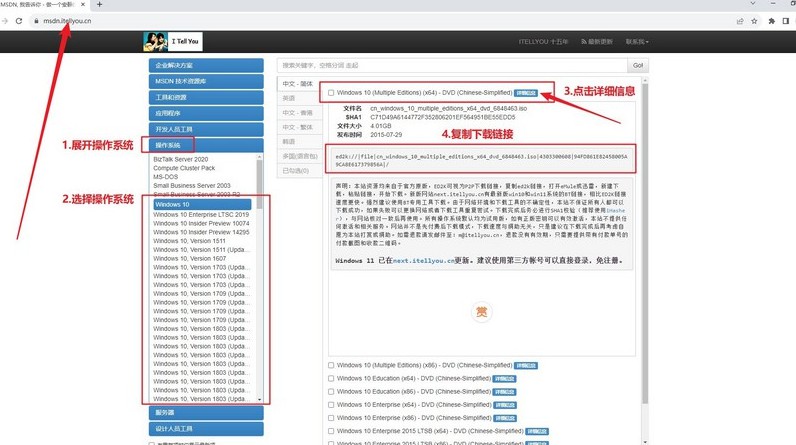
三、電腦重裝系統(tǒng)步驟
一、準(zhǔn)備大白菜U盤(pán)
1、打開(kāi)瀏覽器,訪問(wèn)大白菜官網(wǎng)(記得認(rèn)準(zhǔn)winbaicai),找到并下載適用于你系統(tǒng)的U盤(pán)啟動(dòng)盤(pán)制作工具,解壓下載的壓縮包備用。
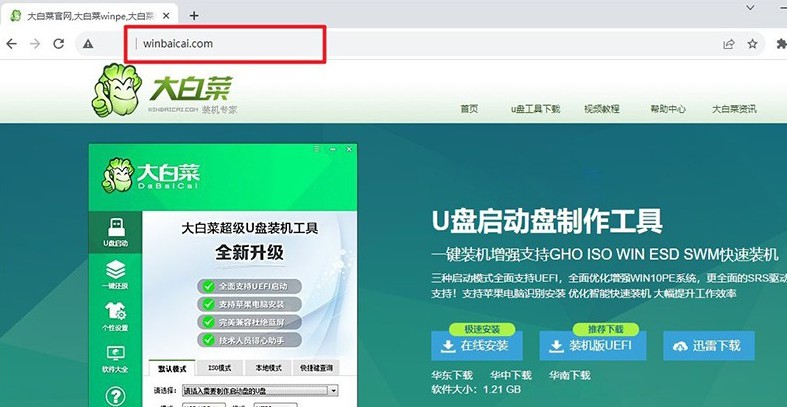
2、將容量為8GB的U盤(pán)插入電腦,按照默認(rèn)設(shè)置,打開(kāi)已解壓的制作工具,點(diǎn)擊“一鍵制作成USB啟動(dòng)盤(pán)”開(kāi)始制作。
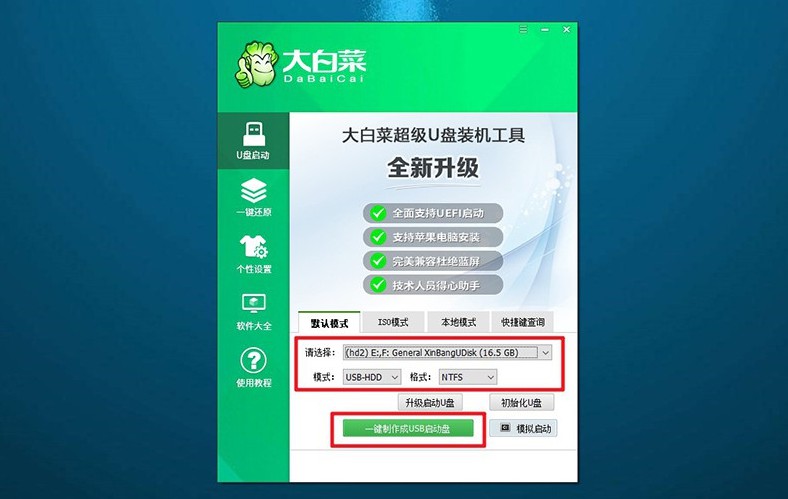
二、啟動(dòng)大白菜U盤(pán)
1、在重啟電腦前,查詢(xún)對(duì)應(yīng)u盤(pán)啟動(dòng)快捷鍵并記下,以備后續(xù)使用。
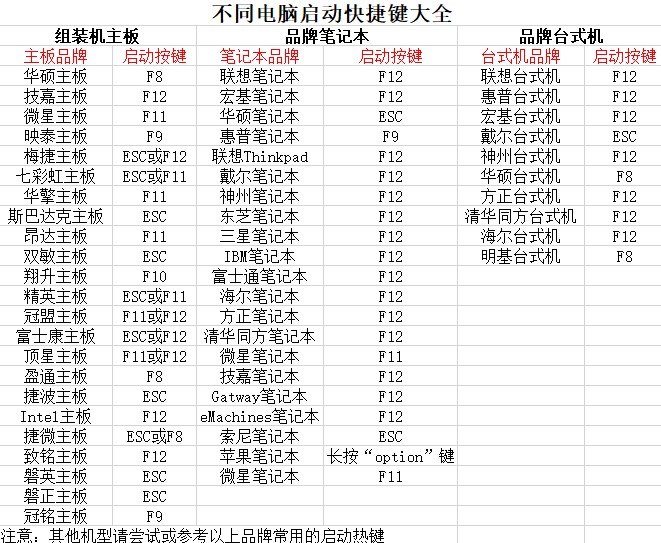
2、重啟電腦,在啟動(dòng)畫(huà)面出現(xiàn)之前,迅速按下U盤(pán)啟動(dòng)的快捷鍵,進(jìn)入啟動(dòng)界面,選擇U盤(pán)啟動(dòng)選項(xiàng)并按回車(chē)。
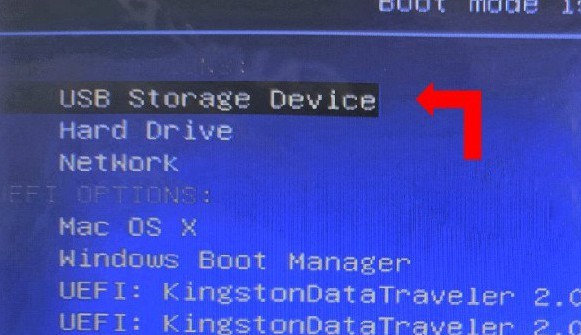
3、進(jìn)入大白菜主菜單后,選擇編號(hào)為【1】的選項(xiàng)并按回車(chē),進(jìn)入U盤(pán)WinPE桌面。
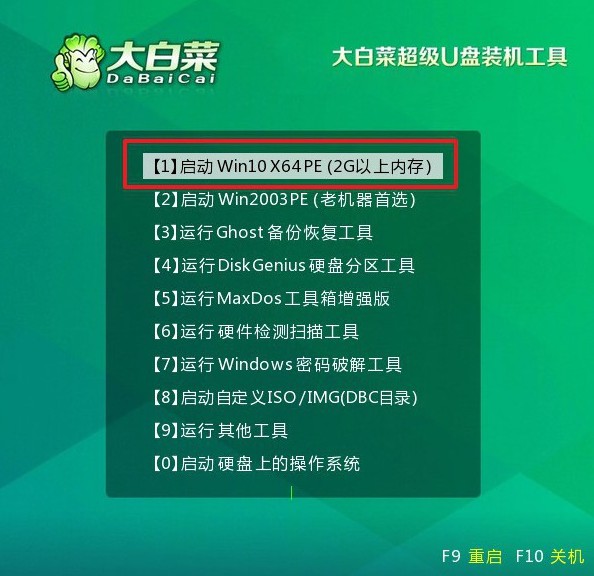
三、大白菜U盤(pán)安裝電腦系統(tǒng)
1、在U盤(pán)WinPE桌面中,啟動(dòng)一鍵裝機(jī)軟件,選擇之前存儲(chǔ)在U盤(pán)中的系統(tǒng)鏡像,在C盤(pán)上進(jìn)行安裝,然后點(diǎn)擊“執(zhí)行”。
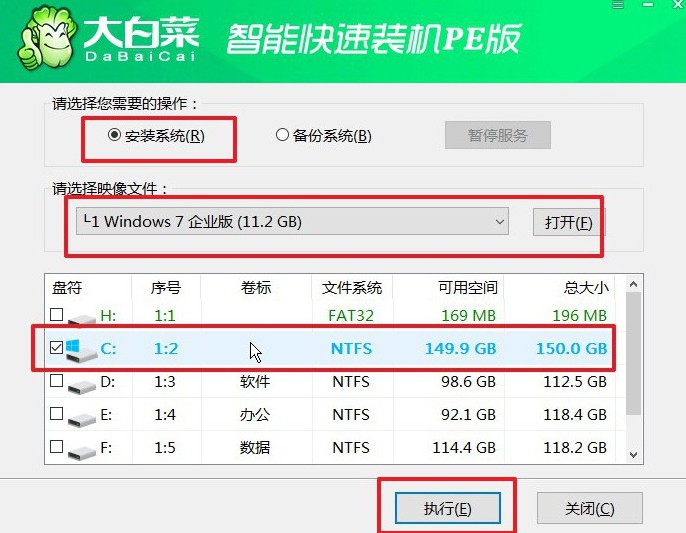
2、出現(xiàn)還原設(shè)置窗口后,選擇默認(rèn)選項(xiàng),點(diǎn)擊“是”。
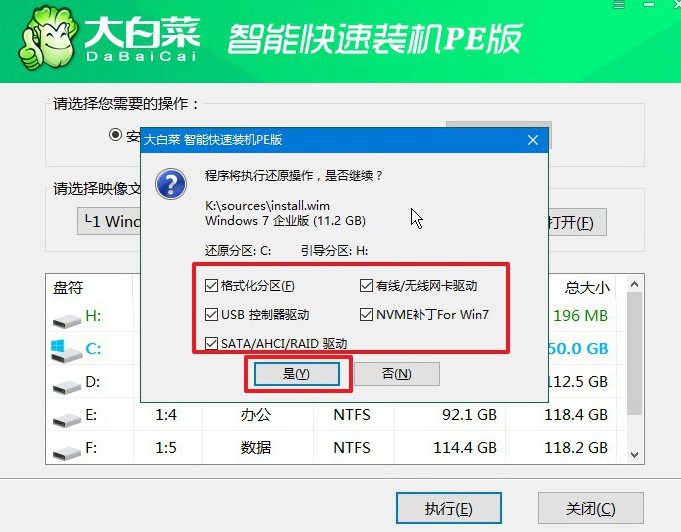
3、彈出顯示重裝系統(tǒng)進(jìn)程界面后,確保勾選了“完成后重啟”選項(xiàng)。
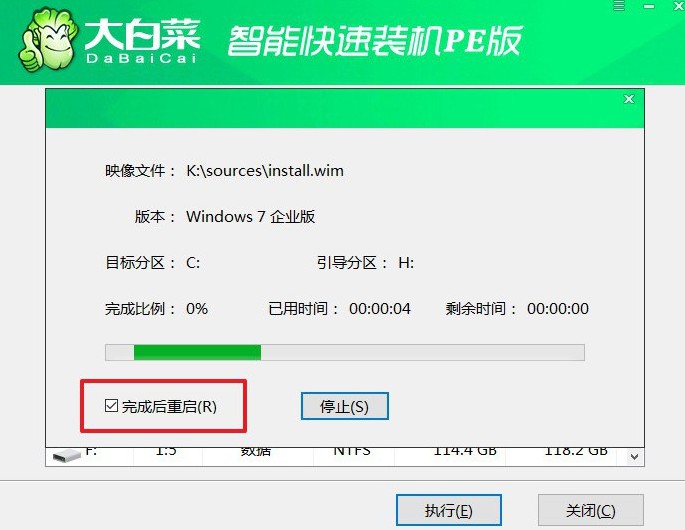
4、接下來(lái),大白菜裝機(jī)軟件將自動(dòng)安裝Windows系統(tǒng),無(wú)需額外操作。

以上就是pe系統(tǒng)怎么重裝系統(tǒng)win7的全部?jī)?nèi)容了。想比光盤(pán)重裝系統(tǒng),U盤(pán)不僅便捷、靈活,還可以避免使用光盤(pán)等傳統(tǒng)介質(zhì)時(shí)所遇到的許多不便。所以,在進(jìn)行系統(tǒng)重裝的過(guò)程中,大家可以更加容易掌握這個(gè)方法,你學(xué)會(huì)了嗎?
推薦內(nèi)容
- 大白菜一鍵智能快速裝機(jī)PE版
- 大白菜U盤(pán)啟動(dòng)盤(pán)制作教程
- 大白菜U盤(pán)啟動(dòng)BIOS設(shè)置教程
- 大白菜超級(jí)U盤(pán)啟動(dòng)盤(pán)制作(u盤(pán)裝系統(tǒng)圖解教程)
- 大白菜超級(jí)U盤(pán)啟動(dòng)盤(pán)制作v1.2工具介紹說(shuō)明
- 大白菜淺談Windows 7 32位與64位之區(qū)別
- 十分鐘裝完WIN7(大白菜啟動(dòng)盤(pán)+大白菜win7)
- 如果設(shè)置bios啟動(dòng)
- 大白菜安裝制作教程
- 大白菜如何做系統(tǒng),制作提示菜鳥(niǎo)必看!!!!
熱門(mén)內(nèi)容
最新內(nèi)容
- 怎么u盤(pán)啟動(dòng)裝系統(tǒng)的教程-如何U盤(pán)啟動(dòng)裝系統(tǒng)的教程
- 聯(lián)想怎么重裝系統(tǒng)用u盤(pán)-聯(lián)想如何重裝系統(tǒng)用u盤(pán)
- 怎么進(jìn)行電腦重裝系統(tǒng)-如何進(jìn)行電腦重裝系統(tǒng)
- U盤(pán)裝系統(tǒng)win7教程【圖文方法】?怎么用U盤(pán)裝系統(tǒng)win7
- pe系統(tǒng)怎么重裝系統(tǒng)?pe系統(tǒng)怎么重裝系統(tǒng)win7
- u盤(pán)重裝系統(tǒng)win10步驟-U盤(pán)重裝系統(tǒng)win10步驟和詳細(xì)教程

